Sådan bruges Gmail som en gratis gruppechatklient

Så hvis du er formand for dine selskaber Party Planning Committee, skal du læse videre for at se, hvordan du kan spænde op en groovy Group Chat-session næste gang du planlægger noget på kontoret!
For at begynde at bruge gruppechat i Gmail, bare Klik det Tilføj Folk ikonet øverst på chatboksen, mens du chatter med nogen. Screenshotet nedenfor er en visning af Gmail-chat i et pop-out-vindue. Du kan tilføje så mange kontakter, som du gerne vil have til chatten, hvilket gør dette til en groovy måde at tekstkonference på.
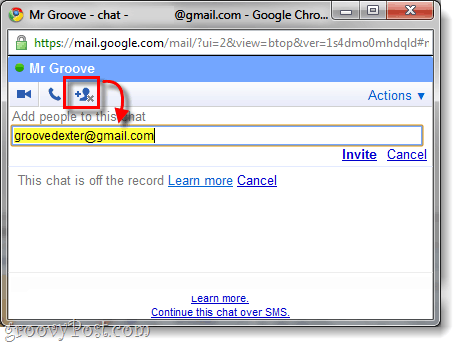
Når du har tilføjet personen, vises de i chatten og vil være i stand til at høre alle meddelelser, du sender. Bemærk, at du bliver slået ud af off the record chat når din 3. part kommer ind.
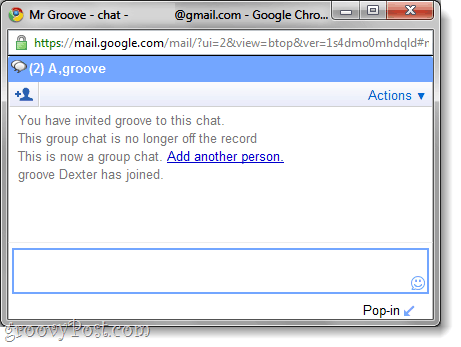
Denne funktion fungerer også i det normale gmail-vindue, som vist på skærmbilledet nedenfor.
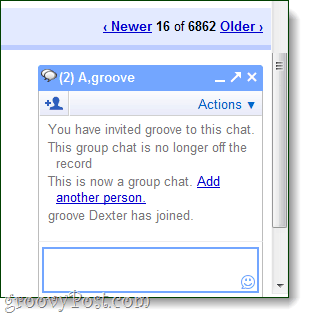
Konklusion
Gmail-gruppechat er en ofte ubrugt ogoverset funktion fra Googles e-mail-tjeneste. Takket være at lære om denne funktion kan jeg nu spam flere mennesker fra et enkelt vindue. Det er en sejr for alle !!!!
Har du et godt GMAIL eller et andet groovy Tech tip? Skyd os en e-mail på tips@groovypost.com!
![Kontroller e-mail, chat, send filer og mere med Google Talk [groovyReview]](/images/reviews/check-email-chat-send-files-and-more-with-google-talk-groovyreview.png)









Efterlad en kommentar